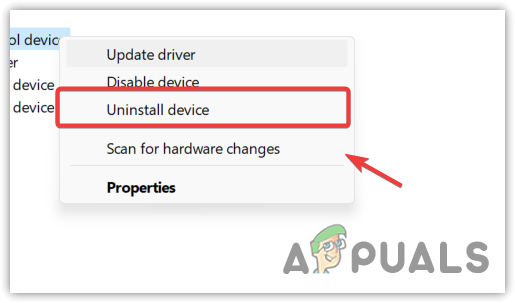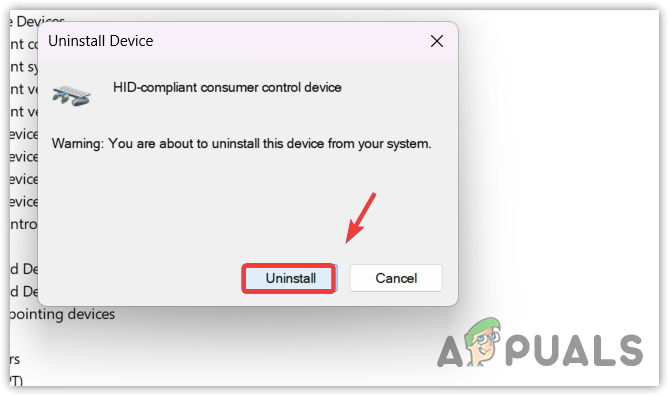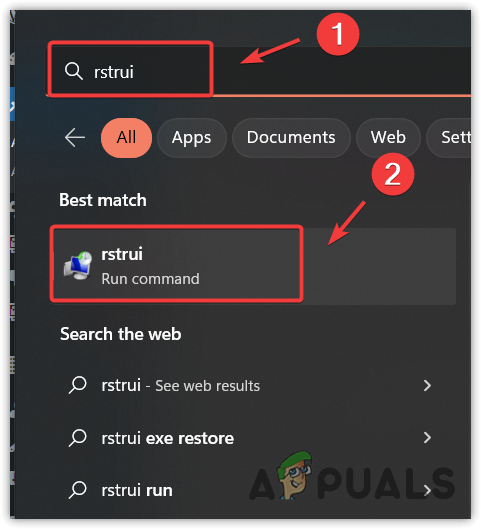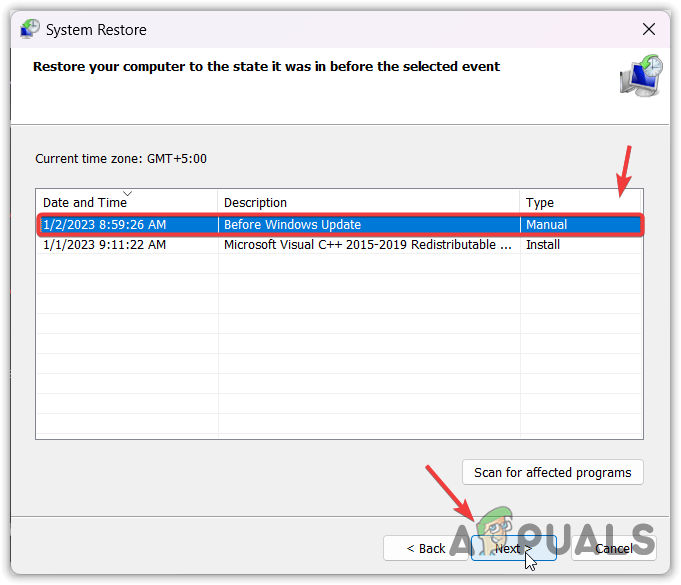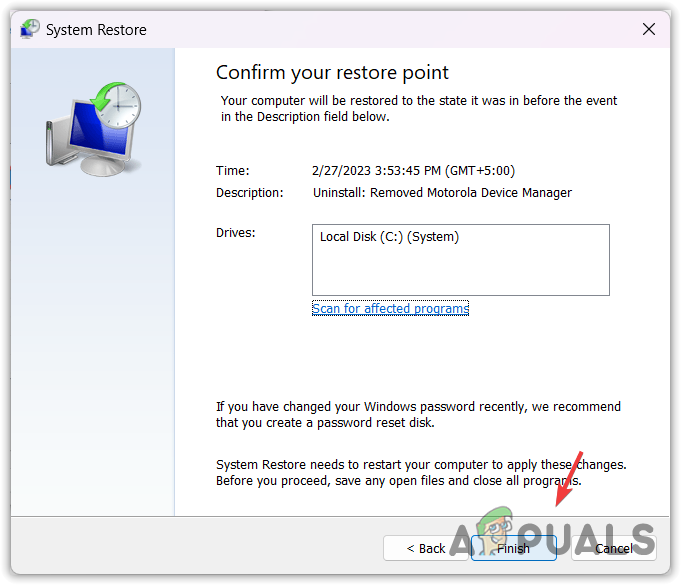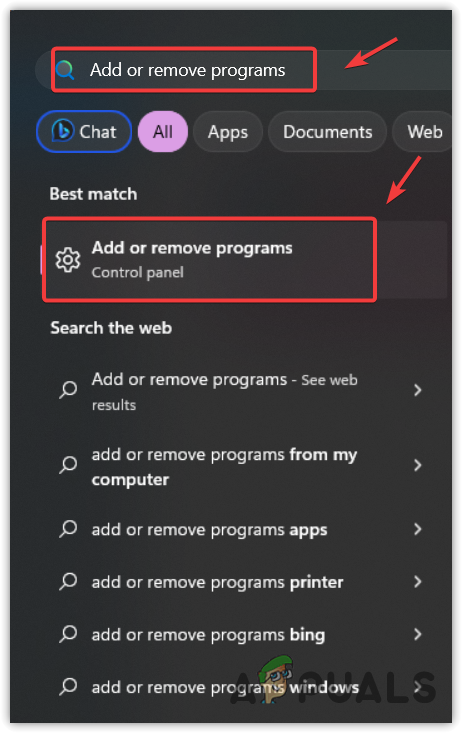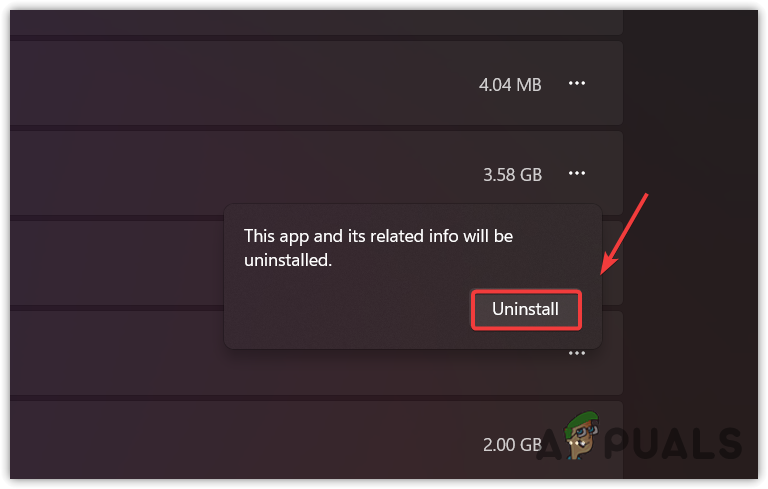Beheben Sie fehlende Winbio.dll-Fehler in Windows
Winbio.dll ist eine Dynamic Link Library (DLL)-Datei, die mit dem Windows Biometric Framework verknüpft ist und für biometrische Methoden wie Fingerabdruckerkennung, Gesichtserkennung und andere verwendet wird. Winbio.dll ermöglicht Anwendungen die Interaktion mit den an den Computer angeschlossenen biometrischen Geräten. Eine DLL-Datei enthält einen Code, den viele Anwendungen zur Ausführung ihrer Aufgaben benötigen.
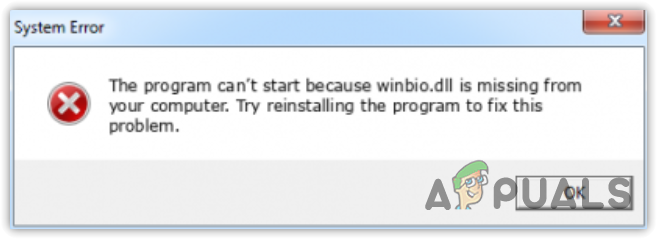
Wenn die Datei „Winbio.dll“ durch Drittanbieteranwendungen wie Antivirensoftware beschädigt, ersetzt oder verlegt wird, wird eine Fehlermeldung angezeigt. Darüber hinaus gibt es viele verschiedene Variationen der Fehlermeldung „Winbio.dll fehlt“. Nachfolgend haben wir einige der beliebtesten aufgelistet.
- Das Programm kann nicht gestartet werden, da winbio.dll auf Ihrem Computer fehlt. Versuchen Sie, das Programm neu zu installieren, um dieses Problem zu beheben.
- Beim Starten von winbio.dll ist ein Problem aufgetreten. Das ausgewählte Module kann nicht gefunden werden.
Fehler beim Laden von winbio.dll. Das ausgewählte Module kann nicht gefunden werden. - Die Codeausführung kann nicht fortgesetzt werden, da winbio.dll nicht gefunden wurde. Durch eine Neuinstallation des Programms kann dieses Problem möglicherweise behoben werden.
Schauen wir uns nun einige der besten Lösungen an, mit denen diese Fehlermeldung behoben werden kann.
1. Führen Sie den SFC-Scannow aus
Winbio.dll befindet sich zusammen mit anderen DLL-Dateien im System32-Ordner. Das bedeutet, dass wir versuchen können, den SFC-Befehl scannow auszuführen, um die Datei Winbio.dll wiederherzustellen, wenn sie beschädigt ist.
SFC oder System File Checker ist ein Befehlszeilenprogramm zum Wiederherstellen von Systemdateien, insbesondere DLL-Dateien. Wenn Sie den SFC-Befehl ausführen, überprüft er die geschützten Systemdateien und ersetzt alle beschädigten Dateien durch eine zwischengespeicherte Kopie im Ordner %WinDir%\System32\dllcache. Um den SFC-Befehl zu verwenden, gehen Sie folgendermaßen vor:
- Drücken Sie die Win-Taste und geben Sie Eingabeaufforderung ein.
- Klicken Sie mit der rechten Maustaste auf die Eingabeaufforderung und wählen Sie „Als Administrator ausführen“, um sie im Administratormodus zu öffnen.

- Geben Sie hier sfc /scannow ein und drücken Sie die Eingabetaste, um den Befehl auszuführen. Es kann bis zu mehreren Minuten dauern, bis die Verifizierung abgeschlossen ist.

- Wenn Sie fertig sind, versuchen Sie nun, die Anwendung zu öffnen, wobei diese Fehlermeldung angezeigt wird.
2. Laden Sie die Datei winbio.dll herunter
Sie können die Datei winbio.dll herunterladen und durch die beschädigte Datei ersetzen. Dies sollte diesen Fehler beheben, wenn Sie die richtige DLL-Datei entsprechend Ihrer Windows-Version herunterladen. Befolgen Sie dazu die Schritte:
- Gehen Sie auf den Link und laden Sie die Datei herunter winbio.dll-Datei entsprechend Ihrem Systemtyp.
- Um den Systemtyp herauszufinden, klicken Sie auf das Startmenü und geben Sie „Info“ ein.

- Drücken Sie die Eingabetaste, um zu den Info-Einstellungen zu navigieren.
- Überprüfen Sie hier den Systemtyp und kehren Sie zu Ihrem Browser zurück, um die Datei winbio.dll entsprechend herunterzuladen.

- Sobald die DLL-Datei heruntergeladen ist, extrahieren Sie den Ordner mit WinRar oder 7zip.

- Wenn Sie fertig sind, öffnen Sie den extrahierten Ordner und kopieren Sie die DLL-Datei.

- Gehen Sie in das folgende Verzeichnis: C:\Windows\System32
- Und fügen Sie die kopierte DLL-Datei ein.
- Wenn Sie die Warnung „Das Ziel verfügt bereits über eine Datei mit dem Namen „winbio““ erhalten, klicken Sie auf „Datei im Ziel ersetzen“.

- Überprüfen Sie anschließend, ob der Fehler weiterhin besteht. Wenn dies der Fall ist, müssen Sie die DLL-Datei registrieren. Klicken Sie dazu einfach auf das Startmenü und geben Sie Eingabeaufforderung ein.
- Klicken Sie mit der rechten Maustaste darauf, um es im Admin-Modus zu öffnen.

- Geben Sie den folgenden Befehl ein und drücken Sie die Eingabetaste, um die DLL-Datei.regsvr32 winbio.dll zu registrieren

- Versuchen Sie anschließend, den Fehler zu starten, um zu sehen, ob der Fehler behoben ist.
3. Aktualisieren Sie Ihr Windows
DLL-Dateien können auch durch ein Windows-Update wiederhergestellt werden. Beim Aktualisieren von Windows werden die geschützten Systemdateien überprüft und die beschädigte Datei durch eine zwischengespeicherte Kopie ersetzt. Wir empfehlen daher, Windows auf die neueste Version zu aktualisieren, um dieses Problem zu beheben. Um Windows zu aktualisieren, befolgen Sie die Schritte.
- Drücken Sie die Win-Taste und geben Sie „Nach Updates suchen“ ein.

- Drücken Sie die Eingabetaste, um die Windows Update-Einstellungen zu öffnen.
- Klicken Sie auf Nach Updates suchen. Wenn die Updates verfügbar sind, klicken Sie auf Herunterladen und installieren.

- Wenn Sie fertig sind, starten Sie nun Ihren Computer neu, um die Updates zu installieren.
4. Stellen Sie sicher, dass alle Treiber für biometrische Geräte aktualisiert sind
Auch beschädigte oder veraltete Treiber können zu diesem Fehler führen. Da die Datei Winbio.dll für die Kommunikation mit biometrischen Geräten verwendet wird, sollten ihre Treiber nicht veraltet oder beschädigt sein.
Stellen Sie daher in diesem Schritt sicher, dass Sie über die aktualisierten Treiber für die biometrischen Geräte verfügen. Wir empfehlen, die Treiber neu zu installieren, da dadurch sichergestellt wird, dass die Treiber nicht beschädigt sind und nicht veraltet sind. Gehen Sie dazu folgendermaßen vor:
- Klicken Sie mit der rechten Maustaste auf das Startmenü und wählen Sie Geräte-Manager, um es zu öffnen.
 Suchen Sie hier nach dem biometrischen Gerät und klicken Sie mit der rechten Maustaste darauf.
Suchen Sie hier nach dem biometrischen Gerät und klicken Sie mit der rechten Maustaste darauf.- Wählen Sie Gerät deinstallieren.

- Klicken Sie auf Deinstallieren, um den Treiber zu entfernen.

- Wenn Sie fertig sind, wenden Sie sich an den Hersteller der biometrischen Geräte.
- Suchen Sie nach dem Treiber und laden Sie den neuesten Treiber von dort herunter.
- Führen Sie dann das Installationsprogramm aus und befolgen Sie die Anweisungen auf dem Bildschirm, um den Treiber zu installieren.
- Überprüfen Sie anschließend den Fehler.
5. Verwenden Sie ein Systemwiederherstellungsprogramm
Wenn Sie in der Vergangenheit einen Wiederherstellungspunkt erstellt haben, können Sie diesen jetzt verwenden, um Windows auf einen früheren Zustand zurückzusetzen. Mit der Systemwiederherstellung können Benutzer einen Wiederherstellungspunkt erstellen, um den aktuellen Status zu speichern. Wenn Sie einen Wiederherstellungspunkt erstellen, erstellt das Dienstprogramm zur Systemwiederherstellung einen Snapshot des Ordners „system32“, der alle erforderlichen Dateien enthält, einschließlich DLL, Registrierung und Treiber. Um ein Dienstprogramm zur Systemwiederherstellung zu verwenden, führen Sie die folgenden Schritte aus:
- Klicken Sie auf das Startmenü und geben Sie den Systemwiederherstellungsbefehl rstrui ein.

- Drücken Sie die Eingabetaste, um das Dienstprogramm zur Systemwiederherstellung auszuführen.
- Klicken Sie auf „Weiter“, wählen Sie einen Wiederherstellungspunkt aus und klicken Sie auf „Weiter“.

- Klicken Sie auf „Fertig stellen“, um Ihr Windows auf einen früheren Zustand zurückzusetzen.

6. Installieren Sie die Anwendung neu
Möglicherweise kann die Anwendung nicht auf die DLL-Datei zugreifen. Daher wird diese Fehlermeldung weiterhin angezeigt. In diesem Fall können Sie versuchen, die Anwendung neu zu installieren. Dadurch wird dieser Fehler behoben, wenn er auf ein Problem mit der Anwendung zurückzuführen ist. Um die Anwendung neu zu installieren, befolgen Sie die Schritte:
- Klicken Sie auf das Startmenü und geben Sie Programme hinzufügen oder entfernen ein.

- Drücken Sie die Eingabetaste, um die Einstellungen zu öffnen.
- Suchen Sie die Anwendung, klicken Sie auf die drei Punkte und dann auf Deinstallieren.
- Klicken Sie zur Bestätigung erneut auf Deinstallieren.

- Gehen Sie nun zur offiziellen Website der Anwendung, um das Installationsprogramm herunterzuladen.
- Wenn Sie fertig sind, führen Sie das Installationsprogramm aus und befolgen Sie die Anweisungen auf dem Bildschirm, um die Anwendung zu installieren.
Wenn alle oben genannten Lösungen diesen Fehler nicht beheben konnten, können Sie versuchen, Windows neu zu installieren oder zurückzusetzen. Da es mit allen Methoden nicht gelungen ist, die Datei Winbio.dll wiederherzustellen, bleibt Ihnen leider keine andere Wahl, als Windows zurückzusetzen oder neu zu installieren.
Winbio.dll fehlt – FAQs
Wie behebe ich einen fehlenden Winbio.dll-Fehler?
Der Fehler „Winbio.dll fehlt“ tritt auf, wenn die Anwendung die DLL-Datei nicht finden kann. Dies geschieht hauptsächlich, wenn die DLL-Datei durch Programme von Drittanbietern beschädigt, ersetzt oder verlegt wird.
Wo befindet sich die Winbio-DLL?
Die Datei „Winbio.dll“ befindet sich im Ordner „System32“.
Was verursacht den Fehler, dass die Winbio-DLL fehlt?
Wenn die Datei „Winbio.dll“ durch Programme von Drittanbietern beschädigt oder verlegt wird, zeigt die Anwendung diese Fehlermeldung an, da die Anwendung nicht auf den in der DLL-Datei geschriebenen Code zugreifen kann.

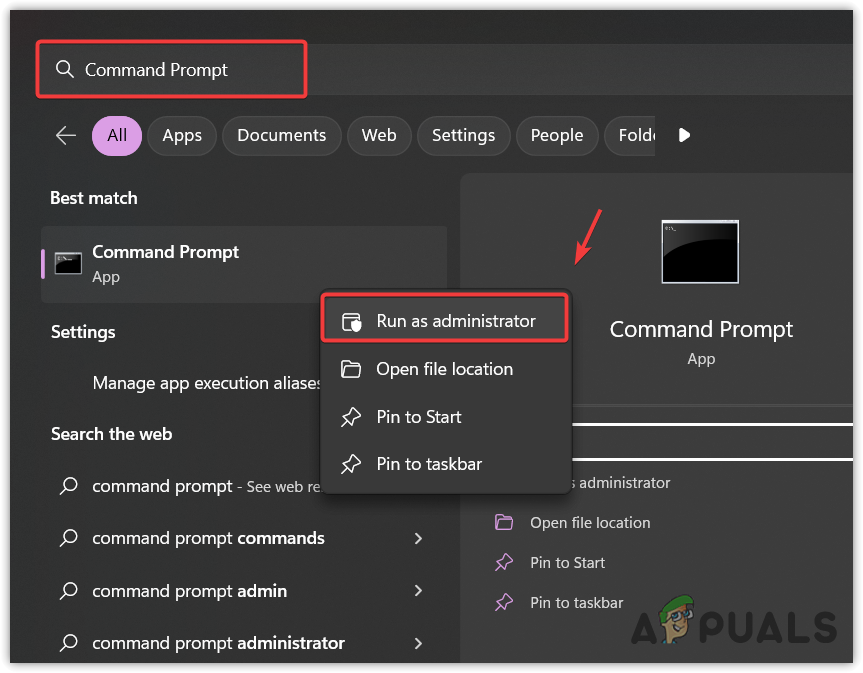

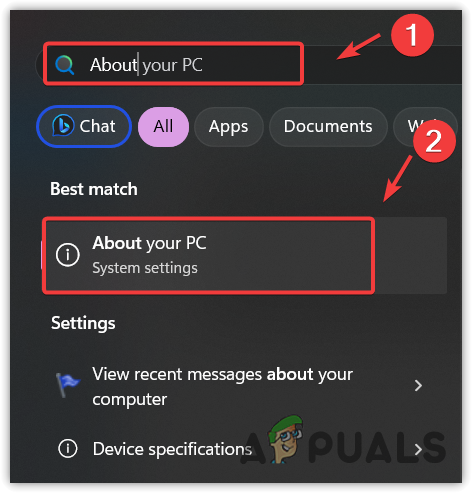
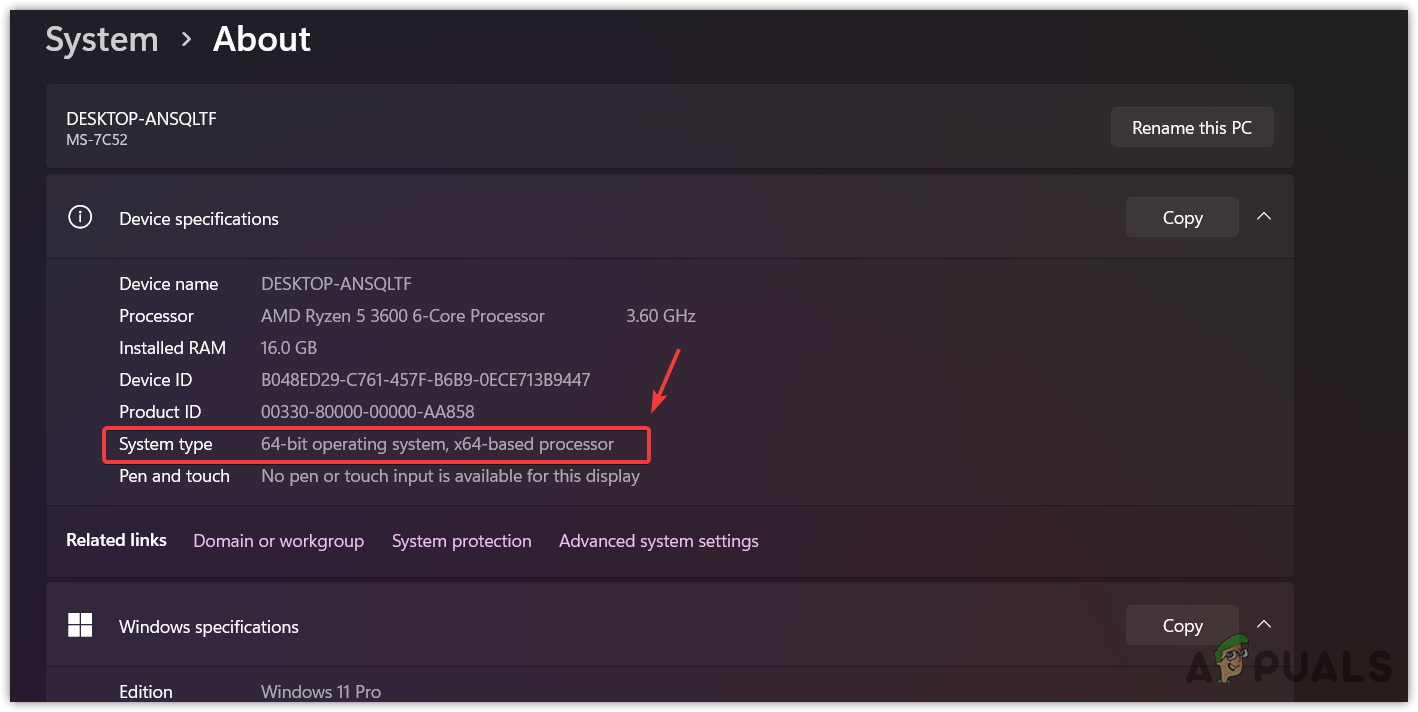
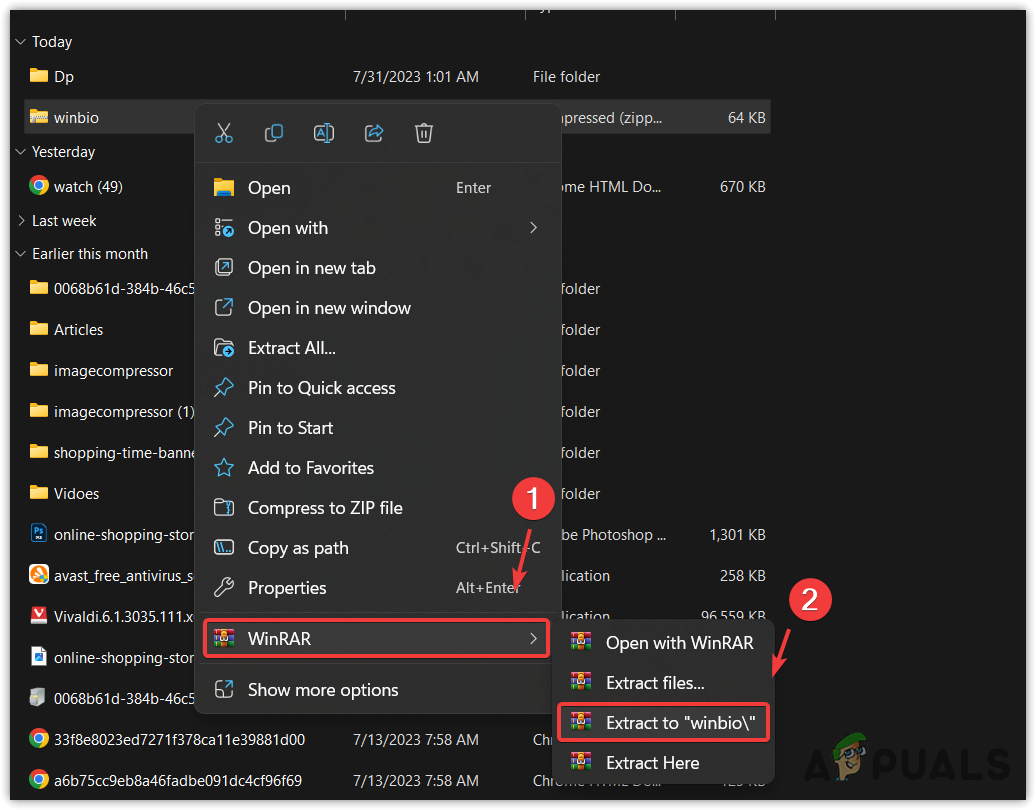
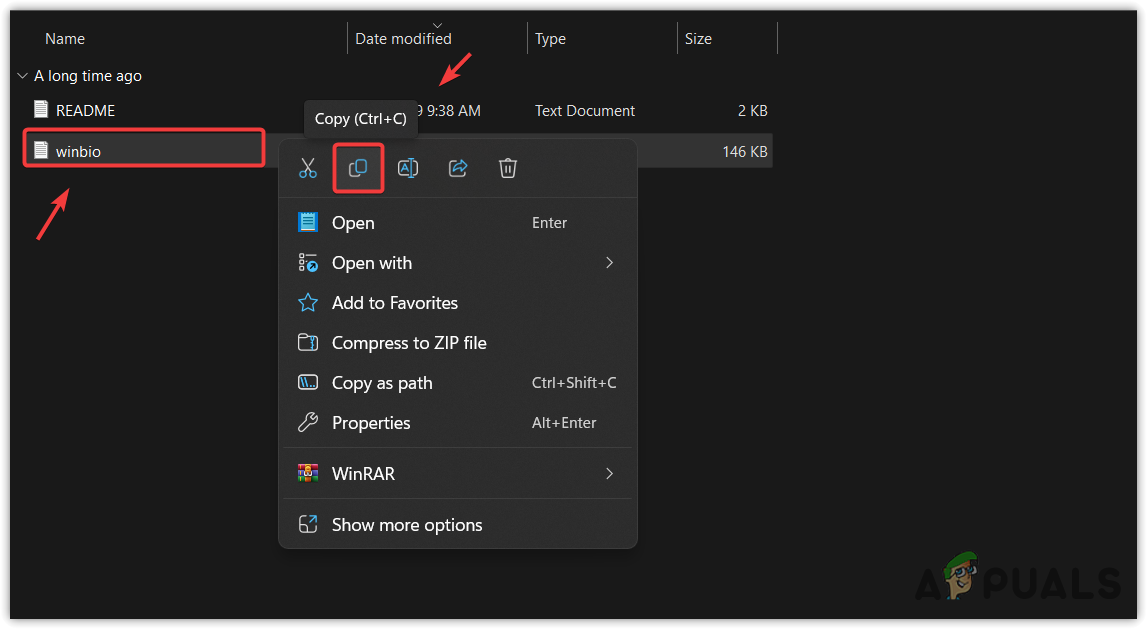
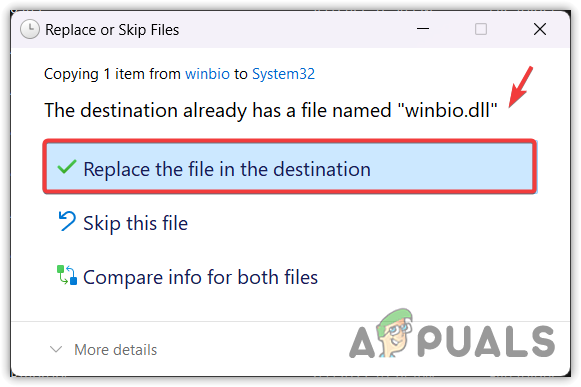
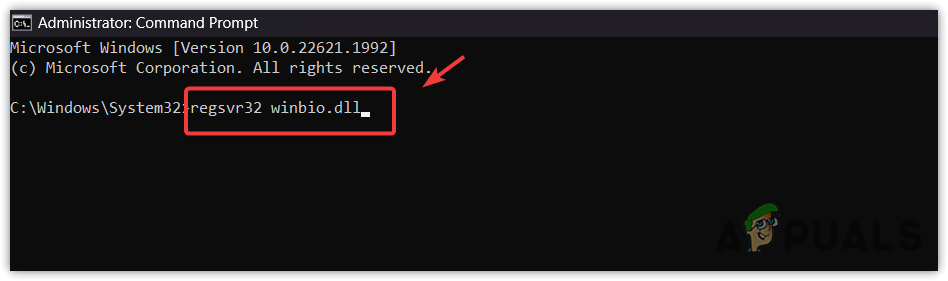
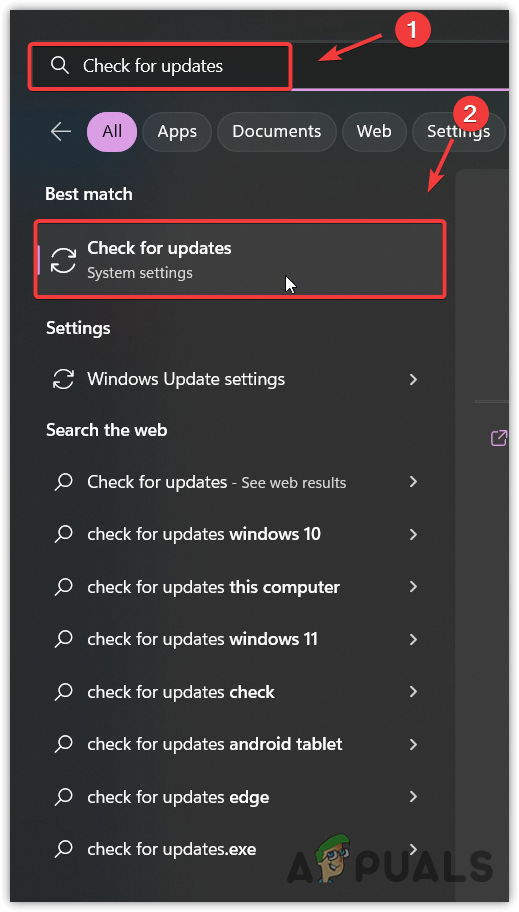
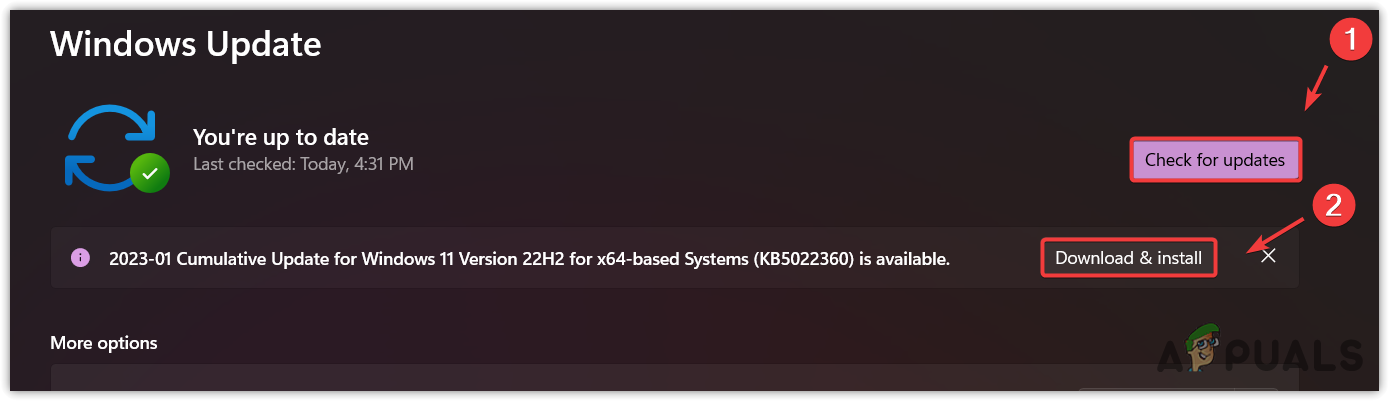
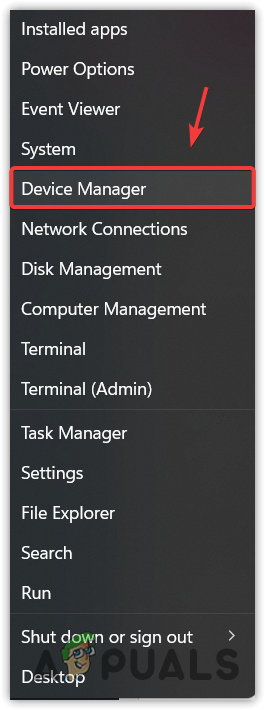 Suchen Sie hier nach dem biometrischen Gerät und klicken Sie mit der rechten Maustaste darauf.
Suchen Sie hier nach dem biometrischen Gerät und klicken Sie mit der rechten Maustaste darauf.